So starten Sie den PHPNow-Server unter Win10
Wenn wir phpnow installieren und die PHP-Umgebung unter Windows 10 konfigurieren möchten, stellen wir fest, dass das System die Installation ablehnt. Der Grund dafür ist, dass es keine Administratorrechte gibt. Schauen wir uns an, wie man PHPnow unter Win10 installiert System.
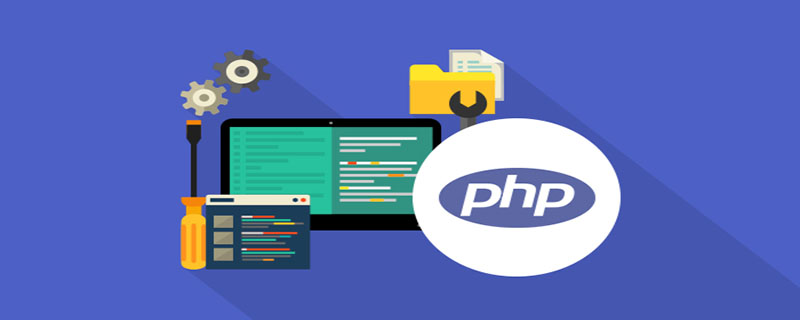
Zuerst müssen wir ein PHPnow-Installationspaket herunterladen und das Installationspaket entpacken. Benennen Sie den Ordner nach dem Entpacken in PHPnow um. (Empfohlenes Lernen: PHP-Programmierung für Anfänger zu kompetent)
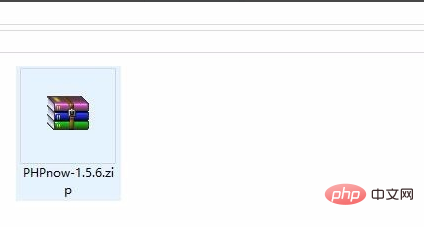
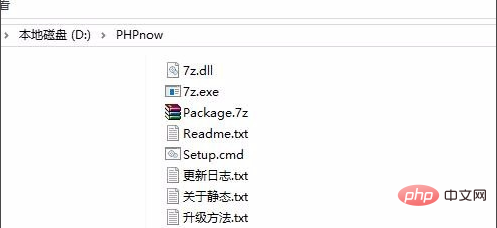
Nachdem Sie die Windows-System-Eingabeaufforderung im Startmenü gefunden haben, klicken Sie mit der rechten Maustaste und wählen Sie Mehr - Als Administrator ausführen;
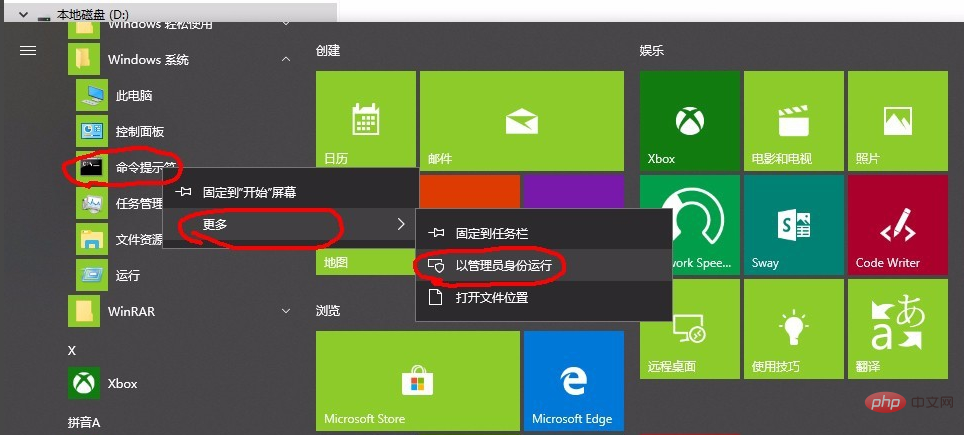 Nach erfolgreicher Operation wird diese Eingabeaufforderungsschnittstelle angezeigt
Nach erfolgreicher Operation wird diese Eingabeaufforderungsschnittstelle angezeigt
 Wir müssen zuerst zu der Partition springen, in der sich der phpnow-Ordner befindet es wird auf dem Laufwerk d abgelegt, geben Sie D: ein und drücken Sie die Eingabetaste; geben Sie cd phpnow ein und drücken Sie die Eingabetaste, um das phpnow-Verzeichnis aufzurufen . Führen Sie das Installationsprogramm aus. Wählen Sie entsprechend Ihrer Situation oder Vorliebe die neue Version aus und drücken Sie die Eingabetaste. Hier geben wir die von 22 ausgewählte neue Version 2.2 ein.
Wir müssen zuerst zu der Partition springen, in der sich der phpnow-Ordner befindet es wird auf dem Laufwerk d abgelegt, geben Sie D: ein und drücken Sie die Eingabetaste; geben Sie cd phpnow ein und drücken Sie die Eingabetaste, um das phpnow-Verzeichnis aufzurufen . Führen Sie das Installationsprogramm aus. Wählen Sie entsprechend Ihrer Situation oder Vorliebe die neue Version aus und drücken Sie die Eingabetaste. Hier geben wir die von 22 ausgewählte neue Version 2.2 ein.
 Wählen Sie hier auch den entsprechenden Codenamen entsprechend Ihrer eigenen Situation oder Vorliebe und drücken Sie die Eingabetaste, um die neue und die alte auszuwählen Hier geben wir 51 ein. Drücken Sie dann die Eingabetaste und wählen Sie die neue Version 5.1 aus. Nach Abschluss der Dekomprimierung werden Sie gefragt, ob die Init.cmd-Initialisierung durchgeführt werden soll 🎜>
Wählen Sie hier auch den entsprechenden Codenamen entsprechend Ihrer eigenen Situation oder Vorliebe und drücken Sie die Eingabetaste, um die neue und die alte auszuwählen Hier geben wir 51 ein. Drücken Sie dann die Eingabetaste und wählen Sie die neue Version 5.1 aus. Nach Abschluss der Dekomprimierung werden Sie gefragt, ob die Init.cmd-Initialisierung durchgeführt werden soll 🎜>

Nach Abschluss der Installation müssen wir das Root-Benutzerkennwort der MySQL-Datenbank festlegen und die Eingabetaste drücken 🎜>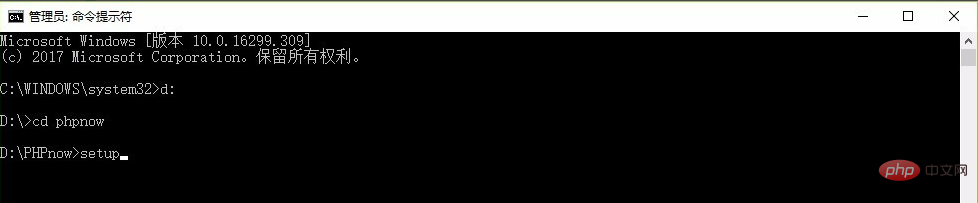
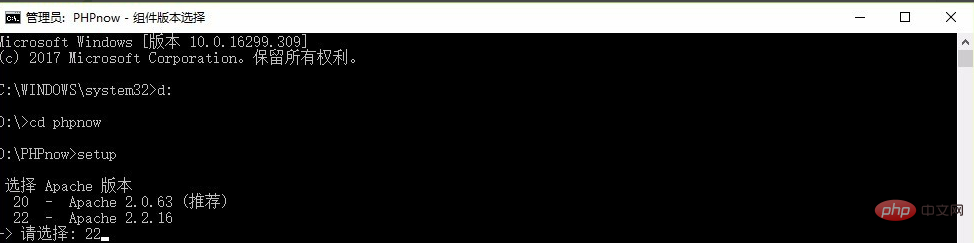 Nachdem die Einstellung abgeschlossen ist, werden Sie aufgefordert, eine beliebige Taste zu drücken, um fortzufahren. Wir können einfach die Tastatur drücken (z. B. die Leertaste);
Nachdem die Einstellung abgeschlossen ist, werden Sie aufgefordert, eine beliebige Taste zu drücken, um fortzufahren. Wir können einfach die Tastatur drücken (z. B. die Leertaste);
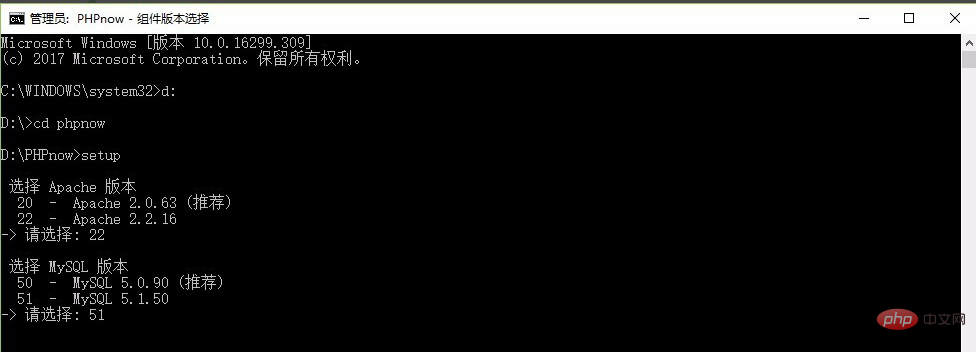
Abschließen Anschließend öffnet sich diese Schnittstelle im Browser und zeigt an, dass phpnow erfolgreich installiert wurde! 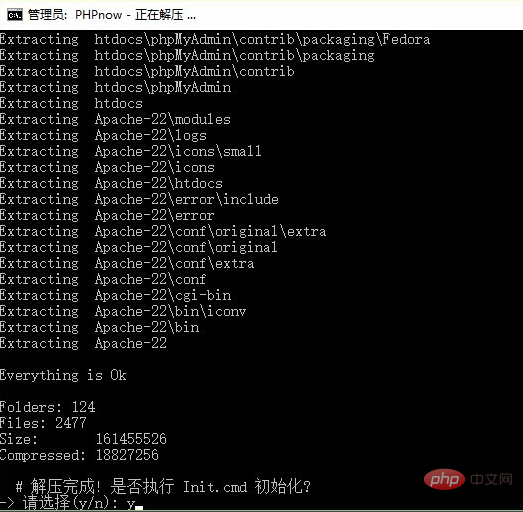
Das obige ist der detaillierte Inhalt vonSo starten Sie den PHPNow-Server unter Win10. Für weitere Informationen folgen Sie bitte anderen verwandten Artikeln auf der PHP chinesischen Website!

Heiße KI -Werkzeuge

Undresser.AI Undress
KI-gestützte App zum Erstellen realistischer Aktfotos

AI Clothes Remover
Online-KI-Tool zum Entfernen von Kleidung aus Fotos.

Undress AI Tool
Ausziehbilder kostenlos

Clothoff.io
KI-Kleiderentferner

AI Hentai Generator
Erstellen Sie kostenlos Ai Hentai.

Heißer Artikel

Heiße Werkzeuge

Notepad++7.3.1
Einfach zu bedienender und kostenloser Code-Editor

SublimeText3 chinesische Version
Chinesische Version, sehr einfach zu bedienen

Senden Sie Studio 13.0.1
Leistungsstarke integrierte PHP-Entwicklungsumgebung

Dreamweaver CS6
Visuelle Webentwicklungstools

SublimeText3 Mac-Version
Codebearbeitungssoftware auf Gottesniveau (SublimeText3)

Heiße Themen
 1385
1385
 52
52
 PHP 8.4 Installations- und Upgrade-Anleitung für Ubuntu und Debian
Dec 24, 2024 pm 04:42 PM
PHP 8.4 Installations- und Upgrade-Anleitung für Ubuntu und Debian
Dec 24, 2024 pm 04:42 PM
PHP 8.4 bringt mehrere neue Funktionen, Sicherheitsverbesserungen und Leistungsverbesserungen mit einer beträchtlichen Menge an veralteten und entfernten Funktionen. In dieser Anleitung wird erklärt, wie Sie PHP 8.4 installieren oder auf PHP 8.4 auf Ubuntu, Debian oder deren Derivaten aktualisieren. Obwohl es möglich ist, PHP aus dem Quellcode zu kompilieren, ist die Installation aus einem APT-Repository wie unten erläutert oft schneller und sicherer, da diese Repositorys in Zukunft die neuesten Fehlerbehebungen und Sicherheitsupdates bereitstellen.
 So richten Sie Visual Studio-Code (VS-Code) für die PHP-Entwicklung ein
Dec 20, 2024 am 11:31 AM
So richten Sie Visual Studio-Code (VS-Code) für die PHP-Entwicklung ein
Dec 20, 2024 am 11:31 AM
Visual Studio Code, auch bekannt als VS Code, ist ein kostenloser Quellcode-Editor – oder eine integrierte Entwicklungsumgebung (IDE) –, die für alle gängigen Betriebssysteme verfügbar ist. Mit einer großen Sammlung von Erweiterungen für viele Programmiersprachen kann VS Code c
 7 PHP-Funktionen, die ich leider vorher nicht kannte
Nov 13, 2024 am 09:42 AM
7 PHP-Funktionen, die ich leider vorher nicht kannte
Nov 13, 2024 am 09:42 AM
Wenn Sie ein erfahrener PHP-Entwickler sind, haben Sie möglicherweise das Gefühl, dass Sie dort waren und dies bereits getan haben. Sie haben eine beträchtliche Anzahl von Anwendungen entwickelt, Millionen von Codezeilen debuggt und eine Reihe von Skripten optimiert, um op zu erreichen
 Wie analysiert und verarbeitet man HTML/XML in PHP?
Feb 07, 2025 am 11:57 AM
Wie analysiert und verarbeitet man HTML/XML in PHP?
Feb 07, 2025 am 11:57 AM
Dieses Tutorial zeigt, wie XML -Dokumente mit PHP effizient verarbeitet werden. XML (Extensible Markup-Sprache) ist eine vielseitige textbasierte Markup-Sprache, die sowohl für die Lesbarkeit des Menschen als auch für die Analyse von Maschinen entwickelt wurde. Es wird üblicherweise für die Datenspeicherung ein verwendet und wird häufig verwendet
 Erklären Sie JSON Web Tokens (JWT) und ihren Anwendungsfall in PHP -APIs.
Apr 05, 2025 am 12:04 AM
Erklären Sie JSON Web Tokens (JWT) und ihren Anwendungsfall in PHP -APIs.
Apr 05, 2025 am 12:04 AM
JWT ist ein offener Standard, der auf JSON basiert und zur sicheren Übertragung von Informationen zwischen Parteien verwendet wird, hauptsächlich für die Identitätsauthentifizierung und den Informationsaustausch. 1. JWT besteht aus drei Teilen: Header, Nutzlast und Signatur. 2. Das Arbeitsprinzip von JWT enthält drei Schritte: Generierung von JWT, Überprüfung von JWT und Parsingnayload. 3. Bei Verwendung von JWT zur Authentifizierung in PHP kann JWT generiert und überprüft werden, und die Funktionen und Berechtigungsinformationen der Benutzer können in die erweiterte Verwendung aufgenommen werden. 4. Häufige Fehler sind Signaturüberprüfungsfehler, Token -Ablauf und übergroße Nutzlast. Zu Debugging -Fähigkeiten gehört die Verwendung von Debugging -Tools und Protokollierung. 5. Leistungsoptimierung und Best Practices umfassen die Verwendung geeigneter Signaturalgorithmen, das Einstellen von Gültigkeitsperioden angemessen.
 PHP -Programm zum Zählen von Vokalen in einer Zeichenfolge
Feb 07, 2025 pm 12:12 PM
PHP -Programm zum Zählen von Vokalen in einer Zeichenfolge
Feb 07, 2025 pm 12:12 PM
Eine Zeichenfolge ist eine Folge von Zeichen, einschließlich Buchstaben, Zahlen und Symbolen. In diesem Tutorial wird lernen, wie Sie die Anzahl der Vokale in einer bestimmten Zeichenfolge in PHP unter Verwendung verschiedener Methoden berechnen. Die Vokale auf Englisch sind a, e, i, o, u und sie können Großbuchstaben oder Kleinbuchstaben sein. Was ist ein Vokal? Vokale sind alphabetische Zeichen, die eine spezifische Aussprache darstellen. Es gibt fünf Vokale in Englisch, einschließlich Großbuchstaben und Kleinbuchstaben: a, e, ich, o, u Beispiel 1 Eingabe: String = "TutorialPoint" Ausgabe: 6 erklären Die Vokale in der String "TutorialPoint" sind u, o, i, a, o, ich. Insgesamt gibt es 6 Yuan
 Erklären Sie die späte statische Bindung in PHP (statisch: :).
Apr 03, 2025 am 12:04 AM
Erklären Sie die späte statische Bindung in PHP (statisch: :).
Apr 03, 2025 am 12:04 AM
Statische Bindung (statisch: :) implementiert die späte statische Bindung (LSB) in PHP, sodass das Aufrufen von Klassen in statischen Kontexten anstatt Klassen zu definieren. 1) Der Analyseprozess wird zur Laufzeit durchgeführt.
 Was sind PHP Magic -Methoden (__construct, __Destruct, __call, __get, __set usw.) und geben Sie Anwendungsfälle an?
Apr 03, 2025 am 12:03 AM
Was sind PHP Magic -Methoden (__construct, __Destruct, __call, __get, __set usw.) und geben Sie Anwendungsfälle an?
Apr 03, 2025 am 12:03 AM
Was sind die magischen Methoden von PHP? Zu den magischen Methoden von PHP gehören: 1. \ _ \ _ Konstrukt, verwendet, um Objekte zu initialisieren; 2. \ _ \ _ Destruct, verwendet zur Reinigung von Ressourcen; 3. \ _ \ _ Call, behandeln Sie nicht existierende Methodenaufrufe; 4. \ _ \ _ GET, Implementieren Sie den dynamischen Attributzugriff; 5. \ _ \ _ Setzen Sie dynamische Attributeinstellungen. Diese Methoden werden in bestimmten Situationen automatisch aufgerufen, wodurch die Code -Flexibilität und -Effizienz verbessert werden.




